qq怎么截图如何保存以及qq截图的文件截图在哪?
摘要:qq怎么截图?qq截图的方法很简单,随着点击选择一个好友,打开跟好友的聊天窗口界面,然后直接点击一个截图按钮接。或者按住【Alt+Ctrl+...
qq怎么截图?
qq截图的方法很简单,随着点击选择一个好友,打开跟好友的聊天窗口界面,然后直接点击一个截图按钮接。或者按住【Alt+Ctrl+A】组合快捷键这样就会自动出现一个框,现在你随意拖动进行截图。这是qq截图的快捷键。如图所示:
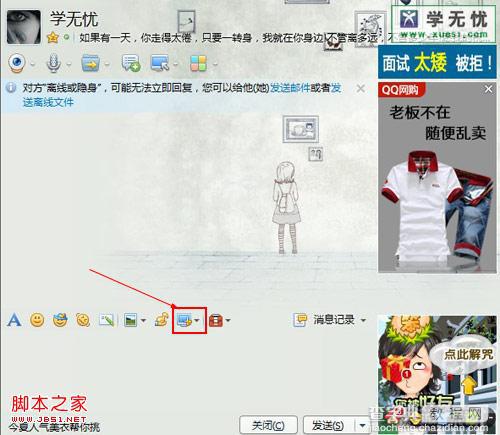
qq截图的文件夹怎么保存?
qq截图之后,本身可以直接将截好的图选定路径进行保存(按住快捷键Ctrl+S键即可弹出保存文件的路径),并命名,之后将聊天窗口关闭,到保存的路径下就能找到刚截好的图片了。
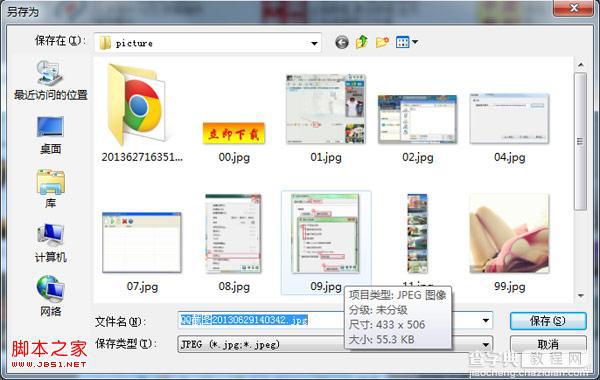
qq截图的文件截图在哪?
默认的qq安装路径是在你的系统盘C:programtecentQQ号码(或者是C:Program FilesTencentqq)中。如果你安装的是其他的盘的话,那可能就是【盘符:Program FilesTencentqq】。你也可以先找到QQ在桌面上的快捷方式,右击查看“属性”,看这个快捷方式的原文件在哪儿,QQ的文件夹就在那儿。win7的操作系统的话直接右键点击属性选择“打开文件位置”即可。
【qq怎么截图如何保存以及qq截图的文件截图在哪?】相关文章:
★ QQ空间亲密度是什么,如何查看亲密度,提高亲密度值的方法
★ qq怎么恢复好友
